
-
Adobe Illustrator 2023 for mac版
-
大小:2.39G
更新时间:25-10-31
系统:Mac
版本:v27.9

大小:2.39G
更新时间:25-10-31
系统:Mac
版本:v27.9
如果你正在寻找一款强大且易于使用的矢量图形软件,那么ai2023 mac中文版值得您尝试。这款软件提供了许多绘图工具和高级功能,可以轻松地创建并编辑线条、形状、文字等元素,还能实现各种复杂的设计。与其他Adobe产品的无缝集成是Illustrator 2023 for Mac最引人注目的特色之一。它可以方便地导入和编辑其他Adobe产品中的图形,如Photoshop和InDesign,同时也可将元素从Illustrator中导出到其他软件中使用,极大地提高了工作效率。
此外,它还有一个丰富的形状和图案库,用户可以在其中寻找需要的元素,而不用自己从头开始设计。软件中包含钢笔、画笔、形状和文字工具等诸多绘图工具,支持图层管理和蒙版功能,用户可以更加灵活地对设计进行调整和修改。总之,这是一款适用于各种类型设计工作的非常强大的矢量图形软件。它提供了许多丰富的功能和工具,并与其他Adobe软件实现了完美的集成,使得用户可以更加高效地完成工作。如果您正在寻找一款绘图和设计方面的优秀软件,不妨来下载尝试一下。

1、使用“重新键入”识别字体
使用重新键入(Beta 版)来识别光栅图像和轮廓文本中使用的字体。
2、将“图像描摹”与改进的工作流程结合使用
图像描摹可以自动检测图稿类型、从输出中删除颜色等。
4、轻松搜索和筛选图层和对象
在图层面板中使用搜索和筛选可快速找到图层和对象。
5、将图稿导出为 WebP 图像
将图稿导出为浅色和快速加载 WebP 图像。
6、保留导出 PDF 文件中的超链接
从 Illustrator 中导出的 PDF 文件会保留文本和图像超链接。
7、将新的 PDF 预设保留为默认值
Illustrator 会记住用于保存 PDF 文件的最后一个预设。
8、选择 JPEG 导出的颜色模式
在导出用于各种屏幕的 JPEG 时,选择 RGB、CMYK 或灰度作为颜色模型。
9、查找 HSB 和 CMYK 颜色的精确值
查找 HSB 和 CMYK 颜色的十六进制值,以保持颜色精确度。
“发现”面板提供了上下文相关帮助和学习资源,可快速查找文章,并可利用 Illustrator 中的工具高效地工作。
该面板为您提供了一些建议,可让您使用 Illustrator 工具提高自己的工作速度和效率。这些建议包括有关如何更快地完成多步骤工作流程的提示和教程。
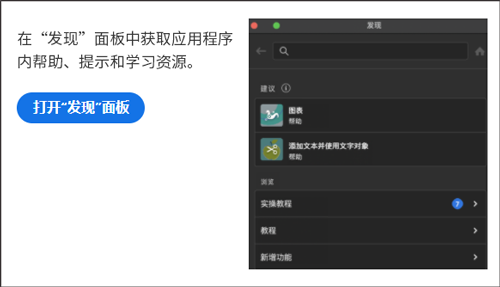
【打开“发现”面板】
要访问 Illustrator 中新增的发现面板,请执行以下操作之一:
●按 F1。
●选择界面右上角的搜索图标 。
●选择帮助 > Illustrator 帮助。
要退出“发现”面板,请按 Esc 键。
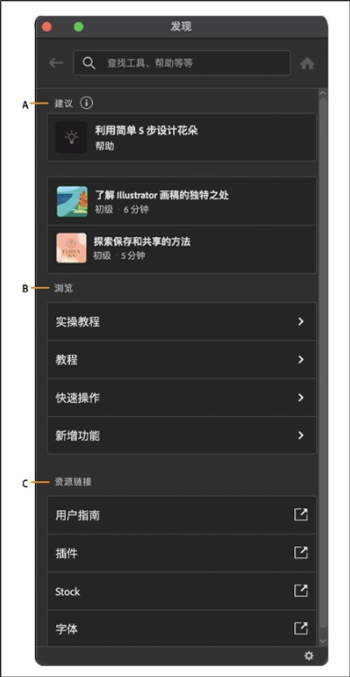
发现面板主屏幕提供三个有助于您了解关键学习资源的部分。
A、界面顶部的建议内容可让您开始学习旅程。根据您的搜索历史记录和您选择的内容,提供给您的建议将变得更加个性化。
B、发现新内容!跳过搜索,使用这一部分轻松查找应用程序内教程,以及新Illustrator 功能的相关信息。
C、指向实用 Adobe 资源的快速外部链接,帮助您继续学习或使用插件扩展 Illustrator 功能。
Illustrator 工作区中的“发现”面板界面。
【探索搜索体验】
您可以使用发现面板搜索栏访问工具、应用程序内教程和文章的完整存储库,以帮助您培养技能。“搜索”提供自动填充建议,包括建议的内容、工具快捷键和快速链接。
使用 ←返回到上一页,或选择主页 图标重新开始。
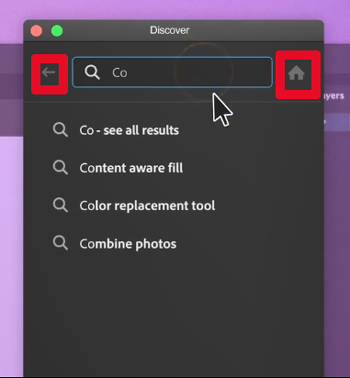
【查看搜索结果】
“发现”面板会根据您的搜索查询显示工具和菜单项。“搜索结果”页将推荐的内容组织归入可轻松识别的类别中。
选择搜索结果时,系统会显示一个浮动的蓝色指引标记,帮助您发现工具或菜单项所在的位置。

【应用快速操作】
“发现”面板中提供了一些快速操作,只需单击一下即可完成工作流程。选择浏览 > 快速操作以查找可应用于您的对象的快速操作的列表。
要将快速操作应用于您的对象,请执行以下操作:
1、在“发现”面板中,选择浏览 > 快速操作以打开快速操作列表。
2、选择一个快速操作并选择对象。
3、单击应用按钮,Illustrator 将在您当前打开的文档中快速完成相关任务。
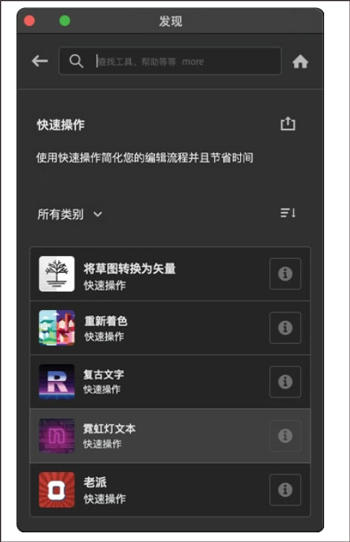
以下是您可以探索的 Illustrator 中的快速操作的列表:
●将草图转换为矢量:将手绘草图转换为矢量图稿。
●重新着色:将随机颜色主题应用于您的图稿。
●复古文字:使您的文本具有复古外观。
●霓虹灯发光文本:为您的文字提供霓虹灯发光效果。
●老派:为您的文本提供老派外观。
【探索工具提示和工具技巧】
通过优化的搜索结果快速查找重要信息。查找工具并学习如何在工具提示和技巧的帮助下无缝地使用它们。
●工具提示:提供工具的用法。
●工具技巧:提供有关如何使用工具的分步说明。
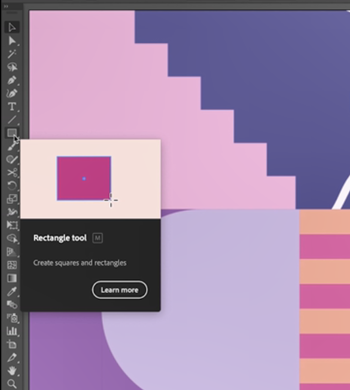
以下步骤将帮助您开始使用工具栏中的所有工具:
1、将鼠标悬停在要用于处理图稿的工具上。
2、选择工具提示上的了解详情以访问工具技巧。
【工具提示和工具技巧】
配置“发现”面板偏好设置:要打开“发现”面板的偏好设置设置,请选择“发现”面板右下角的 图标,然后选择偏好设置。
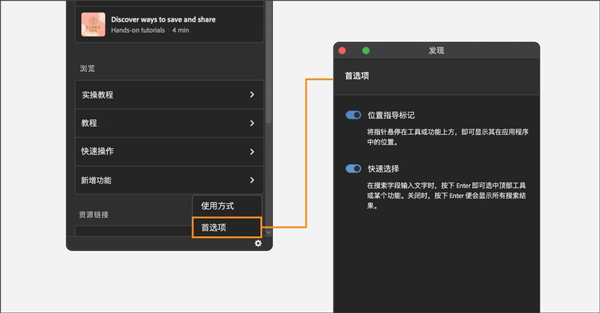
●位置指引标记:启用后,将指针悬停在工具或功能上,可显示其在应用程序中的位置。
●快速选择:启用后,在搜索字段中键入后按 Enter / Return,可选择顶部工具或功能。关闭后,按 Enter / Return 将显示所有结果。
1、多个灯光照亮 3D 对象
可以为3D对象添加多达十个光源,并调整照明角度,以准确捕捉作品中的时间和氛围。还可以让对象投射多个阴影,使作品看起来更真实。
2、线框显示 3D 对象的结构
可以将3D对象渲染为线框,以查看其底层结构并关注其尺寸、角度和视角。将对象渲染为线框后,便可以轻松编辑其3D属性。
3、对象重叠区域以单击并交织
可以在将鼠标悬停在所选对象上方时,定位对象的重叠区域,只需单击一下即可更轻松地交织。
4、重用资产导出设置
可以将资产导出设置保存为预设,这样就不必在每次导出资产时指定比例和文件格式。还可以导出和导入这些预设以保持项目之间的一致性。
5、搜索文档版本
可以为文档版本添加描述,以便日后轻松识别。可以使用名称和描述,或通过选择时间戳或书签过滤器来搜索文档版本。
6、颜色设置的改进
Illustrator可以记住上次使用的颜色模式,以便在打开Illustrator时继续使用首选配色方案。渐变面板现在反映在颜色面板中选择的颜色模式,而不是从灰度开始。
1、什么是矢量图形,为什么如此重要?
矢量图形是设计中两种最常用的图形格式之一,另一种格式是位图(或栅格)图形。矢量图形(如使用 Illustrator 创建的矢量图形)与分辨率无关,这意味着可以无限制地调整其大小,而不会降低品质。例如,使用 Illustrator 创建的徽标设计可同时在名片或室外广告牌上使用,并能够保持原始设计的精确度和细节。
2、什么是 GPU 加速?
图形处理器 (GPU) 加速计算通过将计算密集型操作转移到 GPU,而其余应用程序仍在 CPU 上运行,可显著提升应用程序性能。矢量图形的 GPU 加速是相对较新的领域;当今大部分的矢量图形渲染操作都是在 CPU 上进行的。
3、我是否可以将 Illustrator 用户界面由深灰色调为浅灰色?
为了和 Photoshop、InDesign 及 Adobe Premiere Pro 等其他 Adobe 专业产品保持一致,Illustrator 的用户界面亮度设置得较暗。您可以选择“Illustrator”>“首选项”>“用户界面”(Mac OS)。
应用信息
其他版本 更多>>
Adobe Illustrator CC2017 for mac版大小:2.06G时间:2025-11-12查看
Adobe Illustrator 2022 for mac版v26.4.1大小:1.46G时间:2025-11-12查看
Adobe Illustrator 2021 for mac版v25.4.1大小:1.85G时间:2025-11-12查看
Adobe Illustrator 2020 for mac版v24.3大小:2.09G时间:2025-11-11查看
Adobe Illustrator CC2014 for mac版大小:1.64G时间:2025-11-11查看
同类热门
 inpaint mac版
inpaint mac版
 topaz deNoise ai mac版
topaz deNoise ai mac版
 inkscape mac版(矢量图形软件)
inkscape mac版(矢量图形软件)
 VidHex mac版
VidHex mac版
 staruml mac版
staruml mac版
 BlogStomp for mac版(mac图像编辑工具)
BlogStomp for mac版(mac图像编辑工具)
 DAZ Studio for mac(三维人物动画制作工具)
DAZ Studio for mac(三维人物动画制作工具)
 topaz sharpen ai mac版
topaz sharpen ai mac版
猜你喜欢
类似软件

inkscape mac版(矢量图形软件)146.9M472人在用 inkscape mac版是一款开源免费的矢量图形软件,在功能上与adober推出的AI相似,但是inkscap上以自由软件来授权发布与使用,没有任何付费功能。inkscape非常适于创建和操作图片和插图,以及创建图表和用户界面设计,软件完全遵循与
查看热门标签
网友评论424人参与,12条评论
最新排行

krita for mac(数字绘画软件)351.21Mv5.2.14 krita mac版是一款自由、免费、开源的数字绘画软件,从立项到现在已经经历了 20 多年的风风雨雨,备受大家喜爱。该软件拥有直观易用的主界面,就算你是新手也可以快速的上手使用起来,无任何复杂难度,而且其中功能十分齐全,不仅可以帮助用户绘制概念草
查看
sidefx houdini fx mac版2.52Gv20.5.487 sidefx houdini fx mac版是针对苹果电脑而开发的一款电影特效设计软件,一般又称为houdini for mac版,中文名称胡迪尼,主要用于电影特效制作、物理模拟及视觉创作。目前软件自带的渲染器是Mantra,基于Reyes渲染架构
查看
BlogStomp for mac版(mac图像编辑工具)35.33Mv3.77 BlogStomp for mac版是一款适用于macOS系统的图像编辑工具,它整合并简化了准备图像复杂过程,使用户能够更快地分处理图像。该软件通过单击并拖动图像交换,就可以完全控制图像放置,直接使用内部的预设剪切器来处理图像更加的方便,强大的内置
查看
第12楼 广东省广州市电信 网友
第11楼 福建省厦门市电信 网友
第10楼 广东省深圳市移动 网友
第9楼 河南省郑州市电信 网友
第8楼 湖北省武汉市电信 网友
第7楼 重庆市电信 网友
第6楼 山东省菏泽市移动 网友
第5楼 广东省广州市电信 网友
第4楼 浙江省金华市电信 网友
第3楼 广东省移动数据上网公共出口 网友
第2楼 山东省移动 网友
第1楼 浙江省绍兴市电信 网友